excel底色被锁定去掉的教程
时间:2023-10-18 09:15:22作者:极光下载站人气:516
excel是一款专业的电子表格制作软件,用户简单利用相关功能即可制作出令人满意的表格文件,在excel软件中用户除了简单的录入数据外,还可以对表格的样式进行设置,或者对数据进行计算等,为用户带来了不错的使用感受,所以excel软件吸引了不少用户的喜欢,当用户在编辑表格文件时,不怎么喜欢表格的底色,想要将其进行调整,却发现其中的填充颜色无法使用的情况,于是有用户问到excel底色被锁定怎么去掉的问题,这个问题其实是很好解决的,用户先撤销对工作表的保护,接着就会发现填充颜色功能可以正常使用,随后用户将其设置为无填充颜色即可,那么下面就和小编一起来看看excel底色被锁定的去掉方法吧,希望用户能够喜欢。
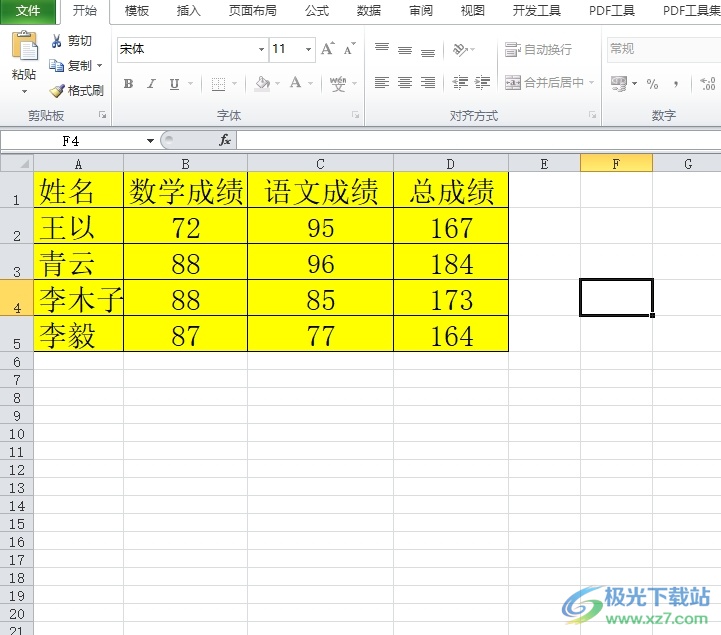
方法步骤
1.用户在电脑上打开excel软件,并进入到编辑页面上来进行设置
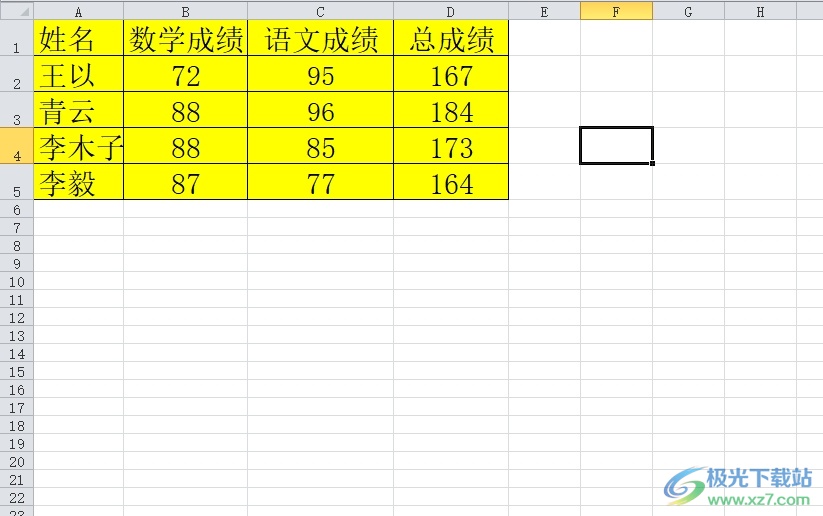
2.可以看到当前页面上方的填充颜色是灰色的,无法使用
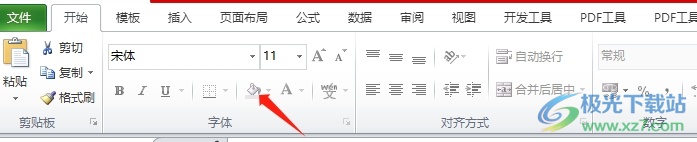
3.这就需要用户先取消对表格的保护,点击菜单栏中的审阅选项,接着在显示出来的选项卡中,用户选择撤销工作表保护选项
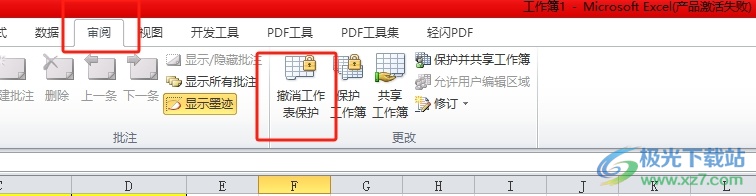
4.将会弹出撤销工作表保护的小窗口,用户直接在方框中输入密码并按下确定按钮
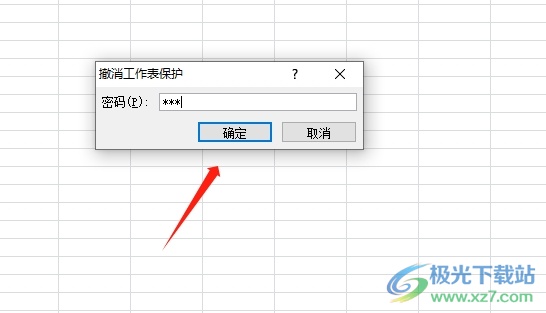
5.这时用户选中表格并点击菜单栏中的开始选项,在弹出来的选项卡中,用户选择填充颜色选项
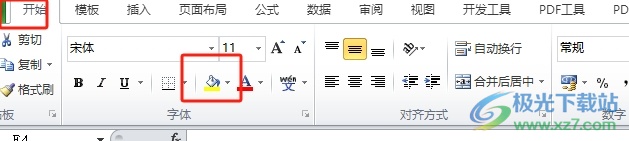
6.将会弹出下拉选项卡,用户选择其中的无填充颜色选项就可以了

7.如图所示,回到编辑页面上,用户可以看到当前的表格是无底色的
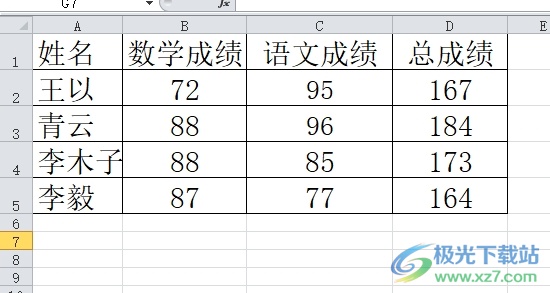
以上就是小编对用户提出问题整理出来的方法步骤,用户从中知道了大致的操作过程为点击审阅——撤销工作表保护——开始——填充颜色——无填充颜色这几步,方法简单易懂,因此感兴趣的用户可以跟着小编的教程操作试试看,简单操作几步即可完成设置。

大小:1.05 GB版本:32/64位 简体中文版环境:WinAll, WinXP, Win7
- 进入下载
相关推荐
相关下载
热门阅览
- 1百度网盘分享密码暴力破解方法,怎么破解百度网盘加密链接
- 2keyshot6破解安装步骤-keyshot6破解安装教程
- 3apktool手机版使用教程-apktool使用方法
- 4mac版steam怎么设置中文 steam mac版设置中文教程
- 5抖音推荐怎么设置页面?抖音推荐界面重新设置教程
- 6电脑怎么开启VT 如何开启VT的详细教程!
- 7掌上英雄联盟怎么注销账号?掌上英雄联盟怎么退出登录
- 8rar文件怎么打开?如何打开rar格式文件
- 9掌上wegame怎么查别人战绩?掌上wegame怎么看别人英雄联盟战绩
- 10qq邮箱格式怎么写?qq邮箱格式是什么样的以及注册英文邮箱的方法
- 11怎么安装会声会影x7?会声会影x7安装教程
- 12Word文档中轻松实现两行对齐?word文档两行文字怎么对齐?
网友评论